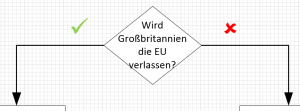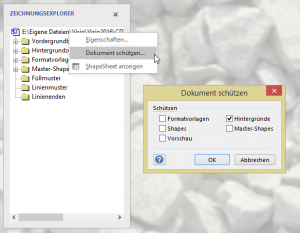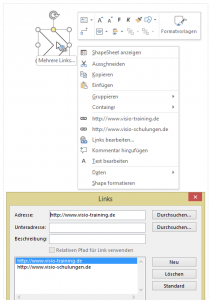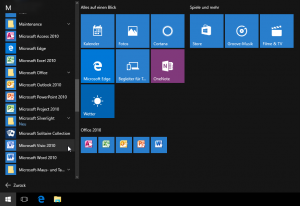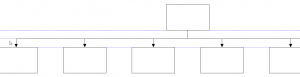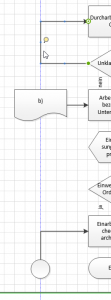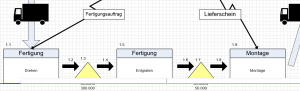Hallo Herr Martin,
es ist komischerweise möglich, die Shapes zu skalieren, ohne dass sie vom Verbinder rutschen. Zieh ich den Verbinder allerdings etwas nach unten laufen die Shapes nicht mit, sondern bleiben einfach starr stehen obwohl sie eigentlich einen Verbindungspunkt mit dem Verbinder haben.
Vielen Dank für Ihre Hilfe
Liebe Grüße
Stephan
####
Hallo Stephan,
ich sag einfach mal „du“.
In der Zeichnung siehst du, was ich gemacht habe:
In der unteren Reihe habe ich die Leitung aus mehreren Verbindern gezeichnet und die Ventile jeweils an das Ende der Leitung gehängt.
Es geht auch anders: Ich habe eines deiner Ventile neu gezeichnet (lila), so dass die Gruppe nicht um das ganze Shape, sondern nur um die „Fliege“ liegt.
Ich habe über die Registerkarte „Entwicklertools“ (einschalten!, falls Du es noch nicht gemacht hast) die Einstellung Verhalten / „Shape kann Verbinder teilen“ aktiviert.
Wenn Du nun das Shape auf Linie ziehst wird sie gesplittet und das Shape klebt an den Enden der zwei neuen Linien.
Kommst Du damit klar? 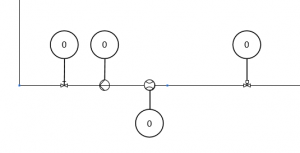
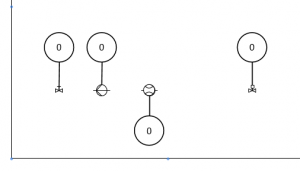
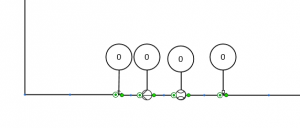
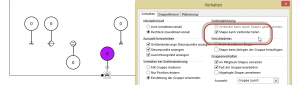
Kategorie: Grundlagen
Bunte Verbinder
Hallo Herr Martin,
Mir ist da gerade noch eine Frage eingefallen, wo ich ihr Handbuch für Entwickler zum ersten Mal aufgeschlagen habe. Ist es generell möglich, Verbindungspunkte so zu konfigurieren (bisher habe ich dazu rein gar keine Möglichkeit in VISIO gefunden), dass wenn man von einem Verbindungspunkt eine statische Verbindung aufbaut diese direkt in einer bestimmten Farbe eingefärbt wird?
###########
Hallo Herr S.,
im ShapeSheet ist dies leider nicht möglich – dazu müssten Sie ein paar Zeilen Code schreiben.
Ich habe einen Dummy gebastelt: Wird ein neuer Verbinder an ein Shape gehängt, färbt er sich gemäß der Shape-Füllfarbe ein
schöne Grüße
Rene Martin
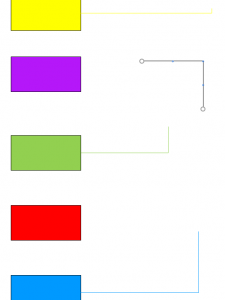
Verbinderlinien mit Symbolen
Gestern in der Visio-Schulung kam die Frage, wie man solche roten Kreuze und grünen Haken erzeugen kann.
Nun – wenn der Textmodus der Verbinderlinien aktiviert ist, kann man über Einfügen / Symbol aus der Schriftart Wingsdings diese beiden Symbole in den Text einfügen. Und anschließend rot und grün einfärben.
Hintergründe schützen
Hyperlinks
Windows 10
Hilfslinien
Verbindungspunkt
Und immer wieder die Frage in Visio-Schulungen: Wie kann man neue Verbindungspunkte erzeugen.
Die Antwort:
- Markieren Sie das Shape, das einen neuen Verbindungspunkt besitzen soll!
- Wählen Sie das Werkzeug „Verbindungspunkt“ über die Registerkarte „Start“.
- Positionieren Sie mit gedrückter [Strg]-Taste den Verbindungspunkt.
- Profitipp: Kontrollieren Sie die Position im ShapeSheet
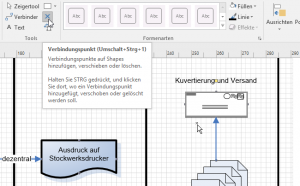
Hilfslinien sind auch nur Shapes
CMYK
Sehr geehrter Herr Martin,
ich melde mich wieder einmal. Vor längerer Zeit habe ich mir Ihre beiden Visio-Kurse bei video2brain angeschaut.
Jetzt müsste ich meine Dateien für ein Buchprojekt exportieren und der Buchsetzer meinte, ich solle die Dateien mit CMYK-Farben exportieren.
Bei PNG wird diese Auswahl aber nicht angeboten und beim Speichern als JPG lässt sich CMYK nicht auswählen (ist ausgegraut).
Wissen Sie, wie man Dateien mit CMYK-Farben speichert? „CMYK“ in der Visio-Hilfe hat auch nichts gebracht.
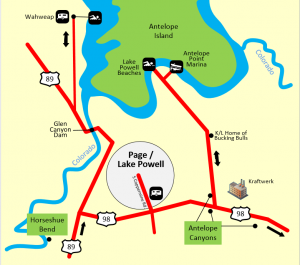
Hallo Herr R.,
Ja das weiß ich: nämlich gar nicht. Microsoft und seine Programme unterstützt leider kein CMYK.
Lösung 1: Sie importieren die Bilder in ein anderes Programm (Photoshop?) und exportieren/speichern dort die Bilder im CMYK-Modus.
Lösung 2: Sie belassen die Bilder so; nehmen leichte Verluste und Farbverschiebungen in Kauf.
Ich bevorzuge bei Buchprojekten die zweite Variante.
Zu Photoshop greife ich, wenn ich ganz bestimmte Effekte haben möchte (transparenter Hinter bspw.)
Schöne Grüße
Rene Martin